Sama seperti situs media populer lainnya, Tumblr mempersembahkan platform bersahabat bagi para pengguna untuk memposting foto, foto, audio, dan video. Salah satu cara umum yang para pengguna Tumblr gunakan untuk menampilkan foto mereka adalah melalui GIF, atau yang disebut Graphics Interchange Format. Format tersebut memang sangat terkenal. Anda mungkin pernah melihatnya di suatu tempat, namun tidak tahu cara mempostingnya. Prosesnya cukup mudah dan sederhana. Jadi jika Anda tidak mengetahui cara untuk mengupload Tumblr, maka Anda sudah siap untuk awal yang baru.
Tutorial ini akan menjelaskan proses mengupload GIF pada Tumblr dan cara menyimpan GIF dari Tumblr.
Bagian 1. Cara Memposting GIF pada Tumblr
Jenis file GIF memiliki paduan yang sempurna antara foto visual dan video tanpa audio. Hal ini membuatnya cocok untuk menampilkan skenario singkat dan cerita mini. File GIF juga sangat fleksibel. Maka dari itu, mereka dapat dibagikan antar perangkat mobile dan desktop. Cara umum orang-orang mendapatkan GIF adalah dengan mengambil beberapa bagian klip dan kemudian mengkonversinya ke GIF. Sebagai alternatif, Anda dapat memilih dari sekian banyak GIF yang tersedia di berbagai platform media sosial.
Tumblr telah menentukan ukuran dan format standar untuk foto yang harus dimiliki file GIF, dan juga untuk menjamin outlook yang bagus. Terlebih, tinggi dan lebar parameter harus mirip dengan layar rendering. Jika persyaratan tersebut tidak terpenuhi, maka Anda akan mendapatkan masalah untuk menampilkan file mereka dengan baik. Jika Anda mendapat masalah karena file Anda tidak bisa ditampilkan dengan baik, maka bagian ini akan menjelaskan mengenai langkah detail tentang cara untuk memposting GIF pada Tumblr, dan untuk menjamin tampilan yang bagus.
Bagaimana Cara Mengupload GIF pada Tumblr?
Langkah 1. Masuk ke Akun Tumblr
Masuk ke akun Tumblr Anda dan klik tombol bernama Photo. Setelah mengkliknya, Anda akan dialihkan ke laman yang disebut Upload a Photo.
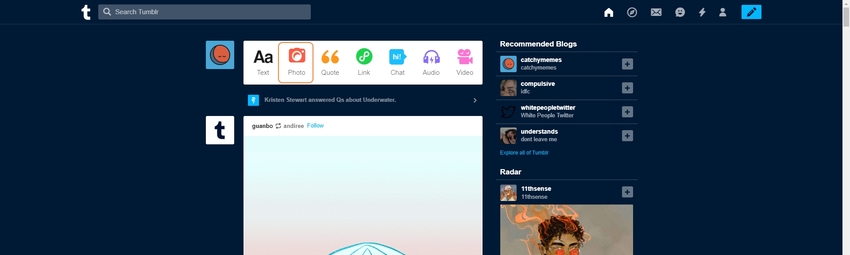
Langkah 2. Upload File GIF ke Tumblr
Tekan tombol Browse, dan Anda akan dialihkan ke penyimpanan internal perangkat Anda. Temukan file GIF yang ingin Anda tambahkan ke blog Anda. Klik ganda padanya. File GIF akan secara otomatis ditambahkan ke laman Upload a File.
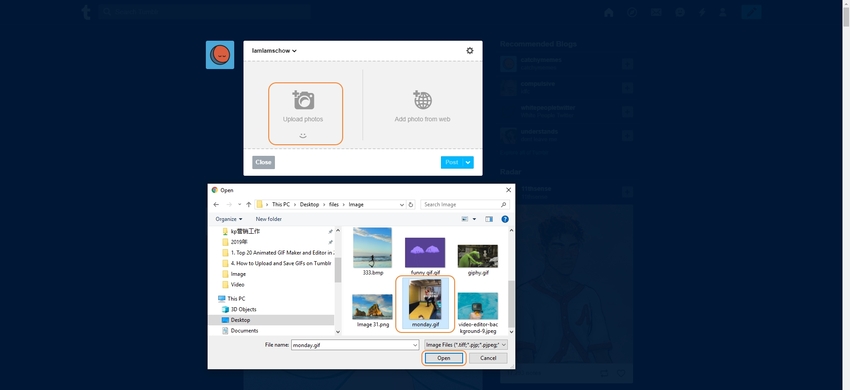
Langkah 3. Tulis Deskripsi dan Kirimkan dengan GIF
Langkah terakhir adalah cara untuk mengupload GIF ke Tumblr, yaitu dengan memasukkan caption atau tag yang diinginkan bersamaan dengan GIF terlebih dulu. Anda dapat melakukannya dengan mengetik di bagian Caption dan Tag satu per satu. Setelah semuanya selesai, klik tombol Create Post untuk mengupload GIF ke Tumblr.
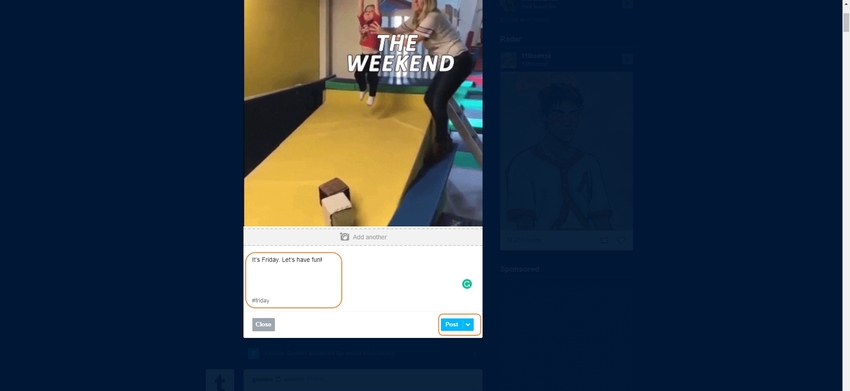
Langkah 2. Cara Menyimpan GIF dari Tumblr pada iPhone atau Android
Humor adalah salah satu alasan terbesar orang-orang menggunakan media sosial. Format file GIF memberikan media yang bagus di mana para pengguna dapat membagikan caption lucu dengan praktis. Beberapa darinya dapat sangat menghibur dan Anda dapat menyimpannya untuk digunakan nanti. Tapi bagaimana cara mendownload GIF dari Tumblr pada Apple dan Android? Tenang, karena panduan ini akan menjelaskan caranya.
Bagaimana Cara Menyimpan GIF dari Tumblr pada Android?
Langkah 1. Langkah pertama adalah menjalankan aplikasi Tumblr pada Android.
Langkah 2. Cari file GIF yang ingin Anda download di layar. Terdapat ikon kaca pembesar di bagian bawah halaman. Klik ikon tersebut, dan Anda akan ditampilkan kolom pencarian untuk memasukkan nama GIF tersebut. Klik Enter setelah mengetik kata kunci.
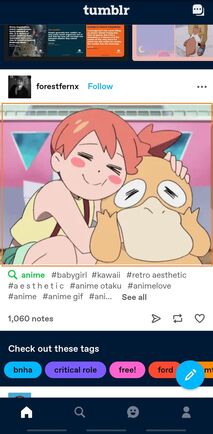
Langkah 3. Tekan GIF tertentu jika Anda ingin mendownload dan tahan. Akan muncul jendela popup dengan tampilan tombol Share Photo dan Download Photo. Klik opsi Download Photo. GIF yang didownload akan tersimpan di perangkat ponsel di folder bernama Tumblr.
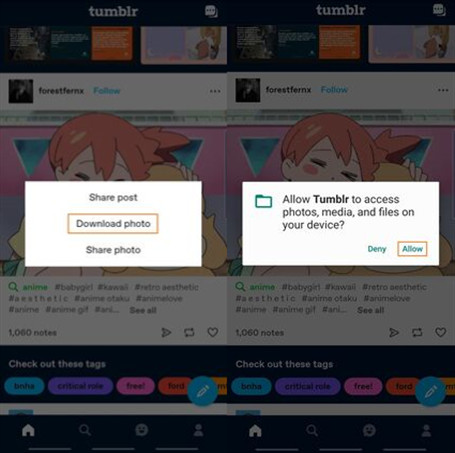
Bagaimana Cara Menyimpan GIF dari Tumblr pada iPhone?
Sekarang ini sangat wajar untuk melihat serangkaian GIF animasi secara online, terutama di Tumblr. Sebelumnya Tumblr digunakan untuk membuat motion di situs web, GIF bersifat cepat dan dinamis sehingga memuatnya cocok untuk membuat lelucon. Memang beberapa darinya akan menarik perhatian Anda sehingga Anda ingin menyimpannya ke komputer Anda untuk digunakan nanti. Dan proses untuk melakukannya sangatlah mudah, yaitu sebagai berikut.
Langkah 1. Buka aplikasi Tumblr dan kunjungi situs GIF tersebut. Klik dan tahan file yang akan memunculkan menu. Klik tombol download Tumblr pada iPhone yang bernama Save GIF dan file tersebut akan tersimpan di camera roll.
Langkah 2. GIF yang disimpan akan tersimpan di folder animasi, dan Anda dapat mengaksesnya kapan pun dengan aplikasi Foto.
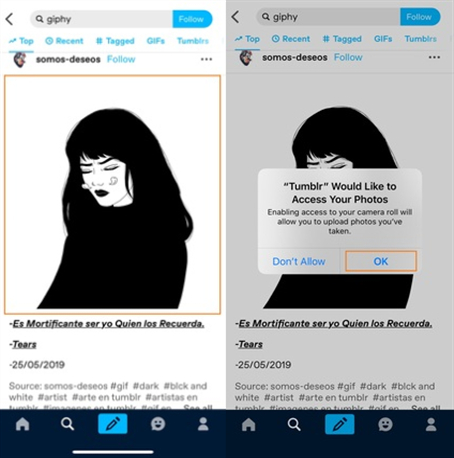
Bagian 3. Cara Menyimpan GIF dari Tumblr pada PC atau Mac
Langkah 1. Langkah pertama adalah membuka situs landing Tumblr dan kemudian masukkan data akan Anda; yaitu email dan kata sandi. Setelah tiba di situs landing, scroll Timeline hingga Anda menemukan file GIF.
Langkah 2. Geser kursor ke file GIF tertentu yang ingin disimpan ke perangkat Anda dan klik kanan padanya. Akan muncul jendela popup dengan banyak opsi. Klik opsi Save image as.
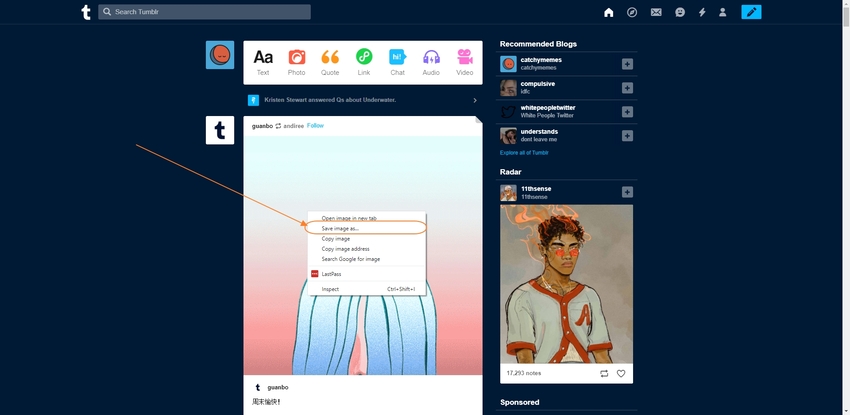
Langkah 3. Akan muncul penyimpanan internal komputer Anda. Anda akan perlu menentukan lokasi tertentu pada perangkat tempat Anda ingin menyimpan file GIF. Dan setelah selesai dan klik opsi Save.
Kesimpulan
Anda perlu menyimpan GIF Tumblr pada perangkat Anda terlebih dahulu untuk membagikannya dengan orang-orang secara online. Semoga sekarang Anda sudah memahami semua langkah yang mungkin diperlukan untuk menyimpan GIF pada Tumblr. Langkah-langkah di atas sangatlah praktis, dan hanya dengan beberapa klik, Anda harus menyimpan file tersebut di memori perangkat Anda.
Mari gunakan Media.io untuk membuat GIF dari video atau foto dengan praktis, and membagikannya ke platform sosial seperti Tumblr, Facebook, Twitter, dan lainnya.
- · Media.io adalah software yang paling mudah digunakan dan dapat diinstal pada Windows dan Mac.
- · Fitur utama adalah konversi, yang dapat mengkonversi file video, audio, dan foto untuk lebih dari 1000+ format dengan kualitas tinggi.
- · Memungkinkan untuk mentransfer video dari komputer ke iPhone atau Android tanpa menggunakan iTunes.
- · Fungsi Toolbox-nya terdiri atas konverter VR, kompresor video, pembuat GIF, dan lainnya.
- · Media.io juga memungkinkan Anda untuk melakukan video burn video dan file media lainnya.
page_id:
240436
